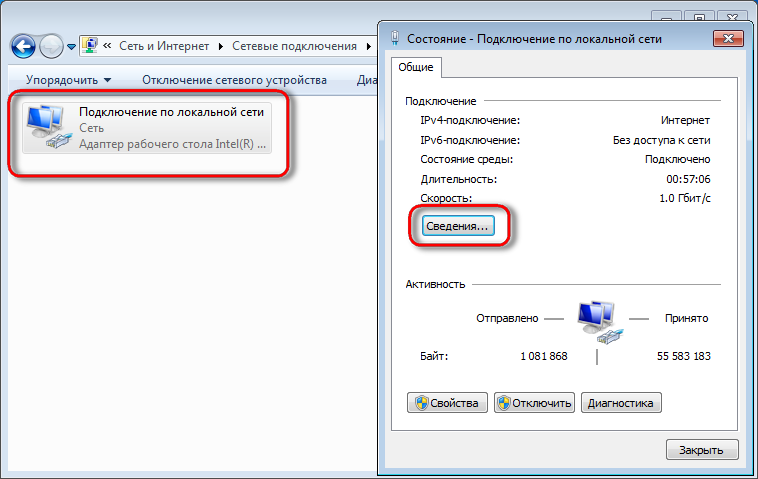Как узнать локальный ip адрес компьютера, где посмотреть свой внутренний айпи
Юрий Запорожец
Увлекается компьютерами с 1991 года. Большой опыт в установке и настройке ПО и сборке ПК.
Необходимость узнать и использовать свой локальный IP возникает нечасто. Большинство пользователей, которым это нужно, знают, как его найти и изменить. Но иногда определить внутренний айпи своего компьютера или другого устройства может понадобиться даже тем, кто раньше не разбирался в локальных и глобальных адресах. Например, для подключения к другому компьютеру для игры по сети или удалённого управления каким-то ПК. Узнать локальный адрес своего устройства несложно – для этого даже не придётся пользоваться сторонним программным обеспечением.
Содержание
- Внешний и внутренний IP адрес
- Как узнать локальный IP адрес компьютера или ноутбука
- 1. Через командную строку ipconfig
- 2. Через Центр управления сетями или Параметры сети
- 3. Через свойства подключения сети Wi-Fi
- 4.
 Через Диспетчер задач Windows 10
Через Диспетчер задач Windows 10 - 5. С помощью информации о системе msinfo32
- В macOS
- В Android
- В iOS
- Можно ли узнать чужой локальный IP
- Как изменить IP адрес компьютера
Внешний и внутренний IP адрес
Сетевой адрес компьютера или другого устройства обеспечивает идентификацию пользователей сети при отправке или получении данных. Он может быть внутренним (локальным) и внешним (глобальным).
Первый тип или Local IP предназначен для работы только в сравнительно небольших компьютерных сетях и не позволяет выходить в Интернет, поэтому называется «серым». Данные обрабатываются по интернет-протоколу IPv4, поэтому адрес получается 32-битным и выглядит как 4 разделённых точками числа – например, 192.168.0.0. В разных локальных сетях встречаются одинаковые значения внутреннего IP адреса, который не является уникальным.
Для доступа в глобальную сеть понадобится другой вид айпи – внешний. Он называется «белым» и обязательно должен быть уникальным.
С помощью такого IP устройство можно найти в сети. Используют и более современную версию интернет-протокола – IPv6. Адрес получается 128-битным и выглядит как 8 шестнадцатеричных чисел – групп по 4 символа, разделённых двоеточиями. Например, 2001:0db2:11a3:09d4:1f32:8a1e:07a2:764d. Внутренние IP преобразуются во внешние с помощью маршрутизаторов (роутеров) с помощью технологии NAT.
Определить глобальный адрес очень просто. Достаточно быть подключённым к Интернету и воспользоваться одним из специально предназначенных для этого сервисами – такими как Яндекс Интернетометр, 2ip.ru или Hidemy.name.
Если внешний IP точки доступа к глобальной сети статический, он будет одинаковый, независимо от способа определения. Динамические адреса меняются и могут оказаться разными.
Всё это потребует от пользователя всего нескольких секунд, тогда как для определения локальных IP придётся познакомиться с 5 основными способами для Windows и дополнительными, для других операционных систем.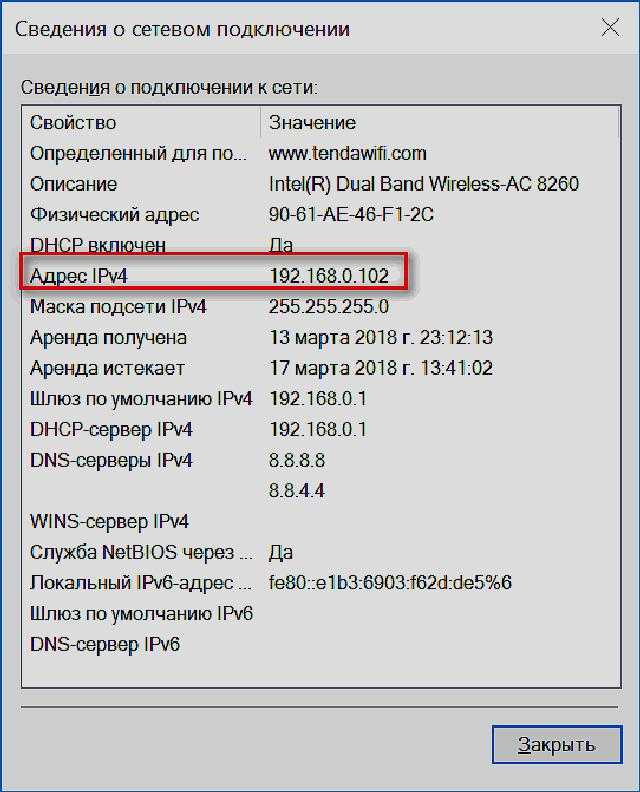
Как узнать локальный IP адрес компьютера или ноутбука
Из-за того, что на большинстве стационарных компьютеров и ноутбуков установлена ОС Windows, чаще всего необходимость определения IP возникает у пользователей этой системы. Для того, чтобы узнать свой айпи, не понадобятся сторонние программы и сервисы. Но способов определения адреса несколько – и каждый может выбрать наиболее подходящий для себя вариант.
1. Через командную строку ipconfig
Первое, что стоит сделать для использования этой методики – вызвать на экран командную строку. В любой версии Windows для этого можно нажать комбинацию клавиш Win + R, затем ввести команду cmd. Для Виндоус 10 достаточно вызвать контекстное меню, нажав на кнопку «Пуск».
После появления командной строки в ней следует ввести ipconfig и нажать Enter. После обработки на экран будут выведены данные. Среди них необходимо найти строку «IPv4-адрес». Это и будет local IP address устройства во внутренней сети.
2.
 Через Центр управления сетями или Параметры сети
Через Центр управления сетями или Параметры сети
Для поиска нужных сведений можно воспользоваться меню «Параметры сети и Интернет» Виндоус 10. Пользователь должен выполнить такие действия:
- Открыть меню параметров сети из контекстного меню, открываемого кликом по значку сетевого подключения. Значок располагается в нижнем правом углу рядом с часами.
- Выбрать пункт просмотра свойств сети.
- Для определения IP адреса компьютера найти значение в строке под названием «IPv4-адрес».
При использовании 7-й версии Виндоус придётся воспользоваться Центром управления сетями и общим доступом. Он открывается кликом по значку подключения к сети в виде компьютерного монитора. Затем придётся открыть меню «Подключение по локальной сети» и перейти к «Сведениям». Здесь в строке со значением адреса IPv4 будет нужная группа чисел.
3. Через свойства подключения сети Wi-Fi
При использовании сети Wi-Fi определить айпи ПК или ноутбука с Windows можно с помощью свойств беспроводного подключения. Для этого придётся выполнить такие действия:
Для этого придётся выполнить такие действия:
- Открыть контекстное меню, кликнув по значку Wi-Fi.
- Зайти в свойства беспроводной сети.
- Пролистать список открывшихся параметров вниз – до появления строки с адресом IPv4.
Если применяется операционная система Виндоус 7, порядок действий будет почти таким же, как при определении айпи для проводного подключения. Сначала придётся перейти к Центру управления сетями, затем – к пункту «Беспроводное сетевое соединение», и открыть сведения. Нужный local IP address устройства находится в строке «Адрес IPv4».
4. Через Диспетчер задач Windows 10
Ещё один способ определения айпи для Виндоус 10 предполагает использование Диспетчера задач, запускаемый несколькими способами. Первый – через контекстное меню, открывающееся кликом по кнопке «Пуск». Второй – с помощью такого же нажатия, но по панели задач. Еще один способ, через комбинацию клавиш Ctrl + Alt + Del.
При появлении Диспетчера задач на экране следует перейти на вкладку «Производительность» и открыть пункт параметров сетевого подключения «Ethernet». Здесь, в самом низу можно найти строку с адресом IPv4, где находятся нужные цифры.
Здесь, в самом низу можно найти строку с адресом IPv4, где находятся нужные цифры.
5. С помощью информации о системе msinfo32
Для того, чтобы посмотреть информацию об IP адресе, можно воспользоваться системной утилитой msinfo32. Она предназначена для сбора информации о системе – ресурсах, аппаратном обеспечении, компонентах и настройках сети.
Для запуска утилиты следует выполнить такие действия:
- Нажать сочетание клавиш Win + R для вывода на экран меню «Выполнить».
- Ввести msinfo32.
- Открыть сначала «Компоненты», а затем «Сеть».
- Кликнуть по надписи «Адаптер».
Пролистать открывшийся список вниз. Найти пункт «IP-адрес», где будет сразу два айпи – внешний и внутренний. Локальный адрес расположен в начале строки.
В macOS
Чтобы проверить локальный IP-адрес на компьютерах или ноутбуках с операционной системой macOS, следует выполнить такие действия:
- Найти в углу экрана значок подключения к сети и нажать на него.

- Выбрать системные настройки.
- Перейти к пункту «Сеть» и нажать на «Дополнительно».
- Открыть вкладку протоколов TCP/IP.
В списке следует найти поле «Маршрутизатор». Здесь можно найти локальный айпи устройства. Зная этот адрес, можно настроить подключение между компьютерами с разными операционными системами – например, macOS и Windows.
В Android
Для поиска внутреннего айпи на устройствах с ОС Android пользователю необходимо выполнить несколько несложных действий:
- Открыть настройки телефона или планшета.
- В группе подключений найти и открыть пункт Wi-Fi.
- Найти название сети, к которой подключено устройство, нажать на него и удерживать 1–2 секунды.
- Выбрать в открывшемся меню пункт, который позволяет управлять настройками сети (он может назваться «Изменить»).
- Найти поле, в котором будет локальный IP-адрес устройства.
Способ почти не будет отличаться для разных устройств, включая телевизоры с ОС Android, планшеты, смартфоны и ТВ-приставки. Айпи адрес всегда будет в настройках сетевых подключений.
Айпи адрес всегда будет в настройках сетевых подключений.
В iOS
На мобильных устройствах Apple для просмотра внутреннего IP понадобятся такие шаги:
- Перейти к настройкам.
- Открыть список подключений.
- Найти и нажать значок «i», который находится напротив активной сети.
В списке параметров следует найти блок IPv4-адрес. Здесь необходимо найти поле «Маршрутизатор», в котором находится локальный айпи устройства.
Можно ли узнать чужой локальный IP
Пользователь может попробовать узнать локальные адреса не только своего компьютера, но и других ПК, ноутбуков, телефонов или планшетов. Для этого устройство должно находиться в той же локальной сети. А выполнить придётся такие действия:
- Открыть на компьютере раздел «Сеть», расположенный в левой части «Проводника» Windows.
- Выбрать устройство, IP которого нужно узнать.
- Открыть командную строку и ввести команду «ping [Название устройства]».
- Подождать пока компьютер начнёт обмениваться пакетами данных с нужным устройством.

- Найти в полученных данных чужой айпи.
Если этот способ не сработал, можно попробовать использовать специальную программу-сканер. Например, Wireless Network Watcher, SoftPerfect WiFi Guard или Advanced IP Scanner. Ещё проще – попросить назвать IP-адрес системного администратора сети или самого пользователя. Или даже воспользоваться одним из способов определения внутреннего айпи для нужной операционной системы.
Узнать чужой IP может понадобиться для удалённого доступа к другому компьютеру. В Интернете этот адрес не используется. Однако с его помощью можно, подключившись к локальной сети, получить удалённый доступ к устройству и завладеть конфиденциальной информацией. Поэтому раскрывать такую информацию посторонним всё равно не рекомендуется.
Как изменить IP адрес компьютера
Познакомившись с тем, как определять IP адреса, стоит перейти к способам их изменения.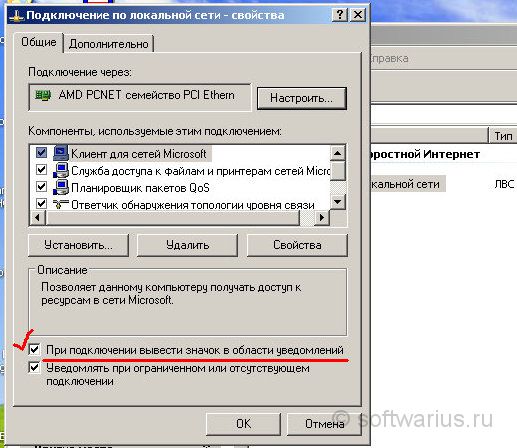 Необходимость ввести новый айпи вручную может появиться при самостоятельной настройке сети. Например, когда сотрудник интернет-провайдера или системный администратор локальной сети просит пользователя изменить IP.
Необходимость ввести новый айпи вручную может появиться при самостоятельной настройке сети. Например, когда сотрудник интернет-провайдера или системный администратор локальной сети просит пользователя изменить IP.
Для изменения адреса в Виндоус 10 следует выполнить следующие действия:
- Кликнуть по значку сети и открыть сетевые параметры.
- Перейти к Центру управления сетями и общим доступом.
- Открыть пункт настроек сетевого адаптера.
- Выбрать проводное подключение Ethernet.
- Открыть контекстное меню и выбрать «Свойства».
- Отметить пункт «IP версии 4» и снова нажать на «Свойства».
- Перейти к пункту «Использовать следующий IP-адрес».
- Ввести нужный айпи – такой, как 192.168.1.xxx, где в качестве последнего значения могут быть числа в интервале 2–254.
В системе Windows 7 для замены локального айпи следует перейти к Центру управления сетями и общим доступом, выбрать пункт «Подключение по локальной сети» и открыть свойства.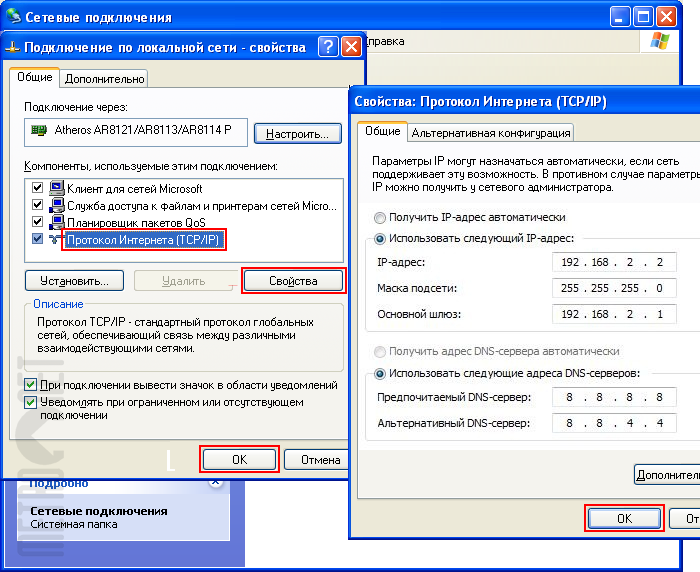 Остальные действия – такие же, как в пунктах 6–8 для Виндоус 10. Маска адреса – тоже 192.168.1.xxx.
Остальные действия – такие же, как в пунктах 6–8 для Виндоус 10. Маска адреса – тоже 192.168.1.xxx.
При изменении внутреннего айпи обычно не возникает никаких проблем. Но иногда на маршрутизаторе может быть настроена жёсткая привязка IP-адреса к определённому ПК. Поменять настройки придётся в настройках не только системы, но и роутера – если этого не сделать, пользователю может быть ограничен доступ к некоторым функциям, включая доступ к файлам, печати и Интернету.
Как узнать свой внешний и локальный IP-адрес компьютера, телефона и планшета
Разбираемся, как узнать внутренний и внешний IP-адрес
IP-адрес вашего устройства — это важная информация, о которой вы, вероятнее всего, не особо задумывались прежде. В принципе, и правильно делали, поскольку для рядового пользователя этот адрес не будет иметь ничего сильно важного… до тех пор, пока не настанет момент, когда его понадобится вам все же узнать.
И если уж вы пришли на этот материал, то, скорее всего, для вас настало то время.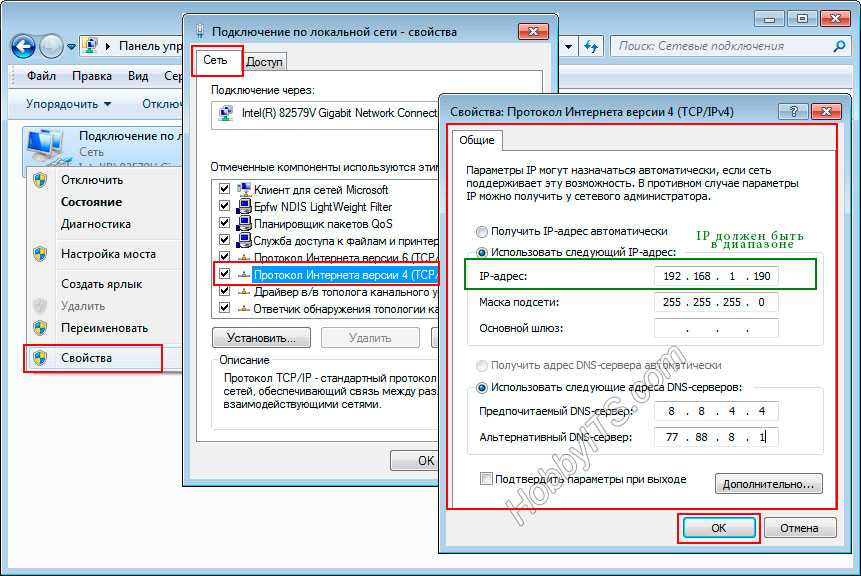 Итак, давайте разберемся, что такое IP-адреса, зачем их нужно знать и как они (вкратце) работают.
Итак, давайте разберемся, что такое IP-адреса, зачем их нужно знать и как они (вкратце) работают.
Он может понадобиться вам для разных целей, в частности, если вы хотите произвести настройки, связанные с сетью (например, для получения доступа к содержимому NAS-сервера (сервера для хранения данных на файловом уровне), запуска веб-сервера или подключения к своему собственному VPN), поэтому важно понимать, как его найти. Кроме того, «ай-пишника»-то у вас два разных. Какой понадобится-то?
Смотрите также
Как ускорить Интернет на телефоне и компьютере с помощью перенастройки роутера
В чем разница между внешним и локальным (внутренним) IP-адресами?
В обычной домашней сети, посредством которой вы подключаетесь к Интернету через роутер при помощи кабеля или Wi-Fi, существуют оба адреса — и внешний IP-адрес, и внутренний.
Внешний IP-адрес
Если объяснить очень примитивно и доступно, проще говоря, внешний IP-адрес позволяет устройствам в Интернете находить вас.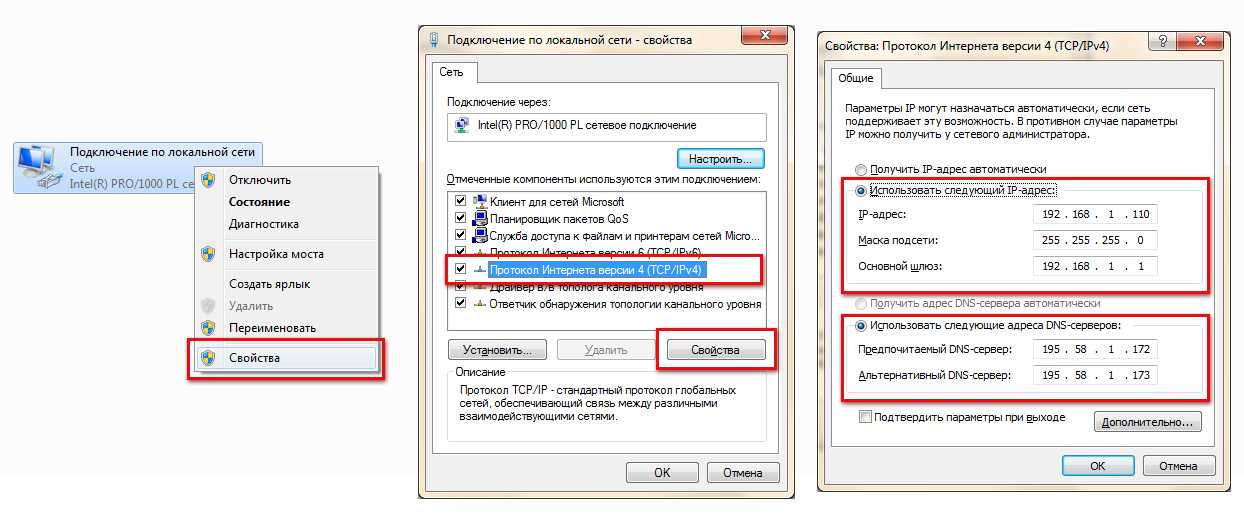 Это все равно что позвонить в компанию, в которой работает тот человек, с которым вам нужно связаться. В данном случае внешним IP-адресом будет номер телефона компании.
Это все равно что позвонить в компанию, в которой работает тот человек, с которым вам нужно связаться. В данном случае внешним IP-адресом будет номер телефона компании.
«Дома это может пригодиться, например, если вы хотите получать доступ к файлам на домашнем компьютере с работы или, скажем, из гостей, вместо того чтобы держать их в облачных хранилищах», — kaspersky.ru
Внутренний IP-адрес
Внутренний IP-адрес — это то, что ваш маршрутизатор передает всем подключенным к нему устройствам. Он обрабатывает всю «маршрутизацию» (отсюда и название) пакетов данных, которые входят в вашу сеть и выходят из нее.
Этот протокол можно представить секретариатом в указанной компании, которому приходится обрабатывать все входящие телефонные звонки. Он направляет вас к конкретному человеку, с которым вы пытаетесь связаться, а также защищает тайну связи абонентов — вновь используя метафору, — не позволяя третьим лицам получить доступ к вашим прямым телефонным номерам.
В общих чертах понятно отличия и назначение? Если понятно, то давайте продолжим.
Как определить свой внешний IP-адрес?
articles.informer.com
Сделать это очень легко. Для этого посетите полезный веб-сайт WhatIsMyIP.com или зайдите на русскоязычный аналог myip.ru .
И если второй ресурс предоставит вам краткую и только самую важную информацию, то на сайте WhatIsMyIP.com вверху страницы вы увидите свои внешние адреса IPv6 и IPv4 (если они могут быть определены).
Ну, а если вы желаете сделать все еще проще, перейдите на сайт ifconfig.me . Нажмите на ссылку и увидите исключительно свой IPv4-адрес.
Такую же простую версию для определения IPv6 адреса можно обнаружить на сайте icanhazip.com . Нет ничего проще.
Как узнать внутренний (локальный) IP-адрес?
Получить доступ к внутреннему IP-адресу немного сложнее, чем щелкнуть гиперссылку, но и это не так сложно. Здесь стоит отметить, что алгоритм действий будет отличаться для разных операционных систем.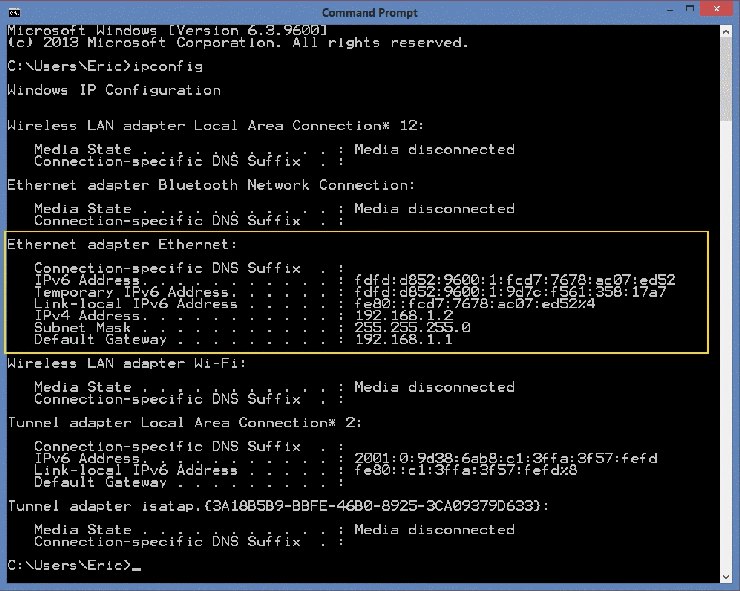
Как узнать свой внутренний IP-адрес в Windows?
Откройте командную строку через меню «Пуск» или поиск Windows 10 (просто введите «командная строка» в окне поиска). Далее введите команду «ipconfig» и нажмите Enter. Найдите строку с надписью «IPv4-адрес». Число напротив этого текста — ваш локальный IP-адрес.
Windows
Для этих же целей в среде Windows подходит утилита BgInfo или более серьезное приложение, например Rainmeter . Последнее позволит отображать IP-адрес прямо у вас на рабочем столе. Это, вероятно, излишество, если вы не ИТ-специалист или сетевой администратор, но это, безусловно, вариант.
Смотрите также
7 способов найти номер мобильного телефона и другие данные о пользователе в Интернете
Как узнать свой внутренний IP-адрес на Mac?
Сначала щелкните значок Apple в верхнем левом углу рабочего стола и откройте «Системные настройки». Затем щелкните Сеть. Найдите свой тип подключения — Wi-Fi или Ethernet — и щелкните по нему. (Если он активен, на нем должна отображаться зеленая точка.)
Затем щелкните Сеть. Найдите свой тип подключения — Wi-Fi или Ethernet — и щелкните по нему. (Если он активен, на нем должна отображаться зеленая точка.)
Посмотрите вправо, и вы увидите предложение, которое выглядит как «… подключен к … и имеет IP-адрес …». Число, которое следует за ним, является IP-адресом вашего ноутбука.
David Murphy
На настольном устройстве от Apple вы также всегда можете воспользоваться утилитой под названием «IP in menubar».
Как узнать свой внутренний IP на Android?
Для примера возьмем смартфон Google Pixel 3 XL и опишем инструкции по поиску IP-адреса на примере этого мобильного устройства. Какое бы у вас ни было устройство, если оно работает на более-менее свежем Android, то, скорее всего, алгоритм действий будет совпадать. И он также достаточно простой.
Нажмите в приложении «Настройки» и перейдите на вкладку «Сеть и Интернет». Нажмите на Wi-Fi и нажмите на значок шестеренки справа от беспроводной сети, к которой вы подключены, а затем нажмите «Дополнительно» в нижней части следующего экрана.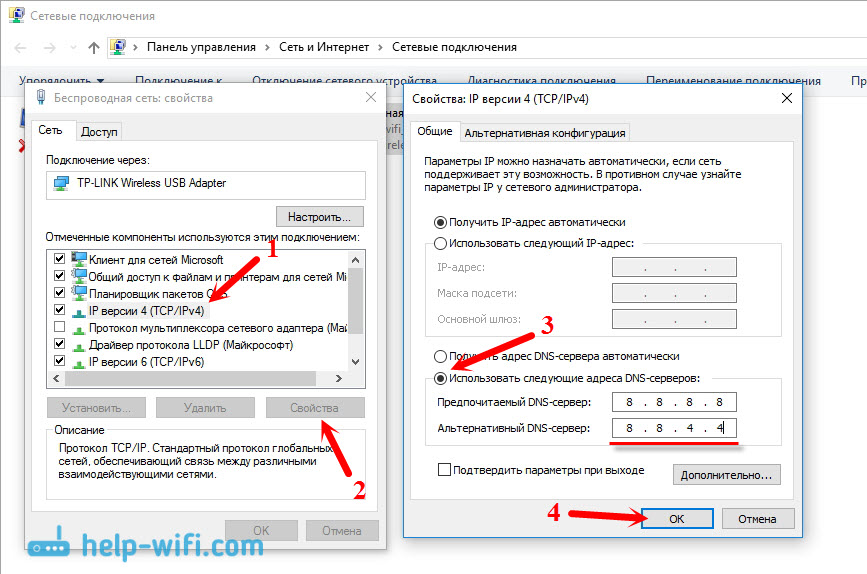 Прокрутите немного вниз, и вы увидите IPv4-адрес вашего устройства.
Прокрутите немного вниз, и вы увидите IPv4-адрес вашего устройства.
David Murphy
Как узнать свой внутренний IP на iOS?
Зайдите в «Настройки», а затем нажмите «Wi-Fi». Нажмите на букву «i» с кружком справа от сети, к которой подключены, и вы увидите свой IPv4-адрес, а под ним свой IPv6-адрес.
David Murphy
Как узнать свой внутренний IP-адрес на любых других устройствах?
Если вам нужно посмотреть IP-адрес другого вашего устройства, то, вероятнее всего, он должен быть указан где-то в его параметрах конфигурации сети в меню настроек. При этом не важно, о каком девайсе идет речь — Smart TV, игровой консоли или другом устройстве.
Смотрите также
Что будет, если Интернет исчезнет навсегда: мнения экспертов
Если у вас возникли проблемы с поиском IP-адреса, вы всегда можете воспользоваться обратным подходом и найти его через маршрутизатор. Где-то в настройках вашего роутера будет список всех устройств, которые к нему подключены. Предполагая, что вы можете найти имя своего устройства или узнать его MAC-адрес, вы сможете найти его внутренний IP-адрес.
Где-то в настройках вашего роутера будет список всех устройств, которые к нему подключены. Предполагая, что вы можете найти имя своего устройства или узнать его MAC-адрес, вы сможете найти его внутренний IP-адрес.
Обложка: amophoto_au (Shutterstock)
Какой у меня IP? | Средство проверки общедоступных IP-адресов
Расположение
Ваш IP-адрес
Ваш IP-адрес
ВАШЕ МЕСТОПОЛОЖЕНИЕ
Скройте свое местоположение и получите доступ к заблокированному контенту с помощью VPN с Avast One
СКАЧАТЬ AVAST ONE
СКАЧАТЬ AVAST ONE
СКАЧАТЬ AVAST ONE
СКАЧАТЬ AVAST ONE
СКАЧАТЬ AVAST ONE
Вам нужно это приложение для Windows или Mac ?
Вам нужно это приложение для Windows или Android ?
Вам нужно это приложение для Windows или iOS ?
Вам нужно это приложение для Mac или Windows ?
Вам нужно это приложение для Mac или Android ?
Вам нужно это приложение для Mac или iOS ?
Хотите это приложение для Android или Windows ?
Вам нужно это приложение для Android или Mac ?
Вам нужно это приложение для Android или iOS ?
Вам нужно это приложение для iOS или Windows ?
Вам нужно это приложение для iOS или Android ?
Вам нужно это приложение для iOS или Mac ?
Назад
Хотите ли вы это приложение для Windows или Мак ?
Вам нужно это приложение для Windows или Android ?
Вам нужно это приложение для Windows или iOS ?
Вам нужно это приложение для Mac или Windows ?
Вам нужно это приложение для Mac или Android ?
Вам нужно это приложение для Mac или iOS ?
Вам нужно это приложение для Android или Windows ?
Хотите это приложение на Android или Mac ?
Вам нужно это приложение для Android или iOS ?
Вам нужно это приложение для iOS или Windows ?
Вам нужно это приложение для iOS или Android ?
Вам нужно это приложение для iOS или Mac ?
Назад
Используйте бесплатный встроенный VPN Avast One, чтобы легко скрыть свой IP-адрес, чтобы вы могли сохранить конфиденциальность своей онлайн-активности и защитить свою личность и личную информацию.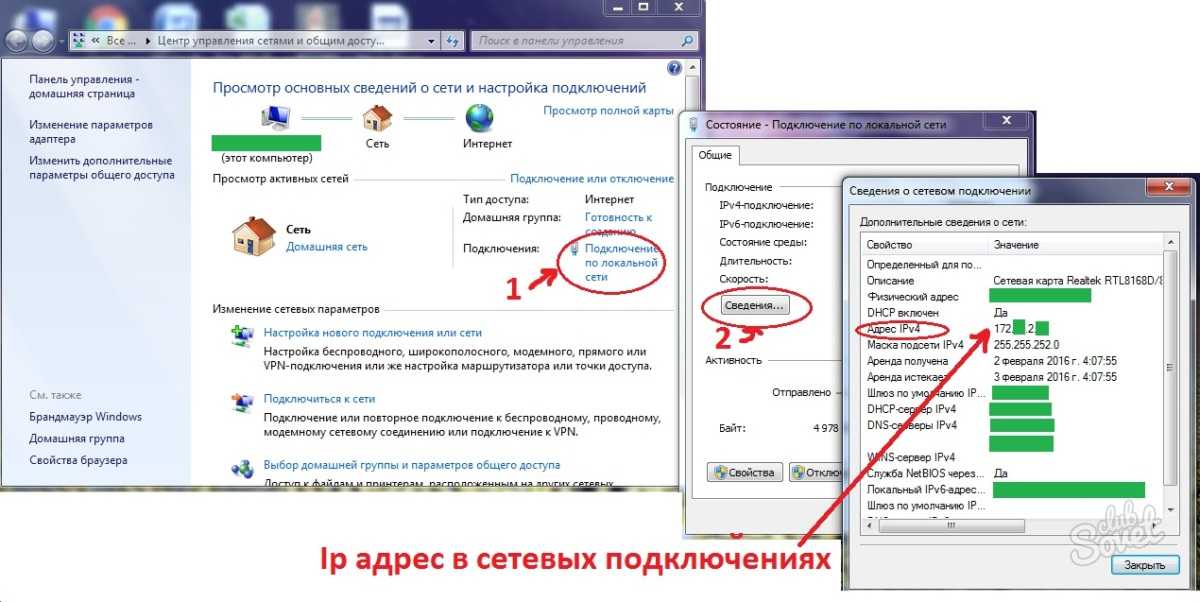
СКАЧАТЬ СЕЙЧАС
СКАЧАТЬ СЕЙЧАС
СКАЧАТЬ СЕЙЧАС
СКАЧАТЬ СЕЙЧАС
СКАЧАТЬ СЕЙЧАС
IP-адрес похож на домашний адрес. Средство проверки IP-адреса позволяет пользователям, подключенным к Интернету, однозначно идентифицировать и доставлять пакеты данных на ваши устройства. Чтобы уточнить, ваш IP-адрес — это общий термин, который может означать общедоступный или частный IP-адрес. «Какой у меня частный IP-адрес?» немного отличается от вопроса «Какой у меня IP-адрес?» Когда вы используете инструмент поиска IP-адресов, вы обычно видите свой общедоступный IP-адрес, который виден всем в Интернете. Все компьютеры на одном маршрутизаторе имеют один и тот же общедоступный IP-адрес. Инструмент проверки IP-адресов может определить ваш общедоступный IP-адрес и получить общее представление о вашем местонахождении. Напротив, частные IP-адреса используются устройствами, подключенными к вашему домашнему или офисному маршрутизатору, чтобы различать друг друга. Частные IP-адреса обычно не видны за пределами маршрутизатора.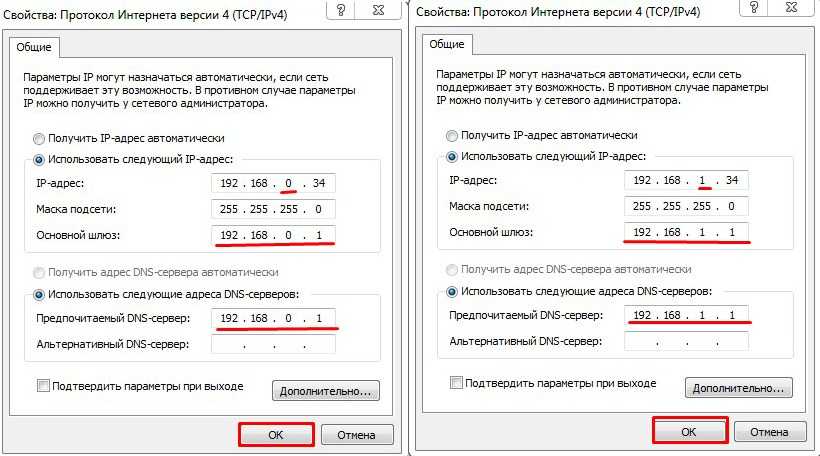 Таким образом, ваш IP-адрес — это первая часть данных, которая нужна хакеру для атаки, потому что она показывает ваше местоположение и связывает ваши действия в Интернете.
Таким образом, ваш IP-адрес — это первая часть данных, которая нужна хакеру для атаки, потому что она показывает ваше местоположение и связывает ваши действия в Интернете.
Ваша конфиденциальность чрезвычайно важна. Сокрытие вашего IP-адреса не позволяет хакерам, маркетологам и государственным организациям связать ваши действия в Интернете с вашим фактическим местоположением. Если вы скроете свой IP-адрес, вы также защитите себя от рекламодателей, которые могут купить данные о местоположении у вашего интернет-провайдера. Сокрытие вашего IP-адреса также может предоставить вам доступ к веб-сайтам и службам с ограниченным IP-адресом. Вы также запретите Google, Facebook и другим компаниям продавать данные о вашем местоположении. Наконец, сокрытие вашего IP-адреса может дать вам доступ к услугам, которые вам запрещены географически, например, доступ к вашей родной стране, когда вы путешествуете в отпуске.
Да, ваш общедоступный IP-адрес виден всем, кто подключен к Интернету.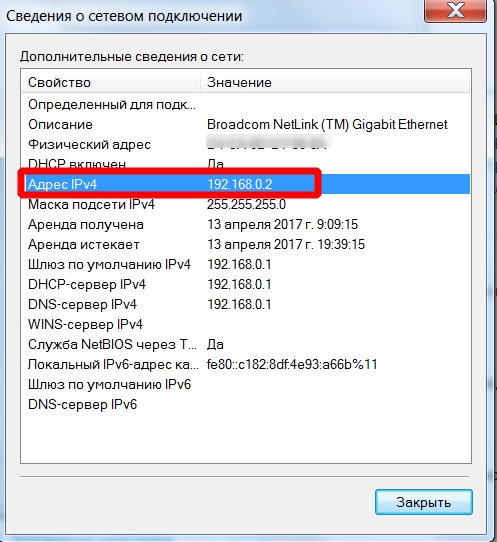 Если вы используете какой-либо инструмент для проверки IP-адресов, чтобы спросить «Какой у меня IP-адрес?» вы найдете свой IP-адрес. Хотя вашего общедоступного IP-адреса недостаточно для взлома вашей сети, это первая часть информации, которая необходима для кибератаки.
Если вы используете какой-либо инструмент для проверки IP-адресов, чтобы спросить «Какой у меня IP-адрес?» вы найдете свой IP-адрес. Хотя вашего общедоступного IP-адреса недостаточно для взлома вашей сети, это первая часть информации, которая необходима для кибератаки.
Многие люди используют виртуальные частные сети (VPN), чтобы полностью скрыть свой общедоступный IP-адрес. VPN позволяют вашему устройству шифровать и направлять весь трафик через сторонний сервер. Когда вы подключаетесь к Интернету через VPN, в вашей активности будет отображаться IP-адрес VPN вместо вашего реального IP-адреса. Действительно, местоположение сервера VPN может находиться за тысячи миль от вашего фактического местоположения.
Если вы все еще не уверены, является ли ваш IP-адрес общедоступным, помните, что каждое устройство имеет как общедоступный, так и частный IP-адреса. IP-адрес вашего маршрутизатора всегда общедоступен. Затем маршрутизатор назначит каждому подключенному устройству частный IP-адрес. Таким образом, отличный способ скрыть как ваш публичный, так и частный IP-адрес — это туннелировать всю вашу интернет-активность через безопасный VPN.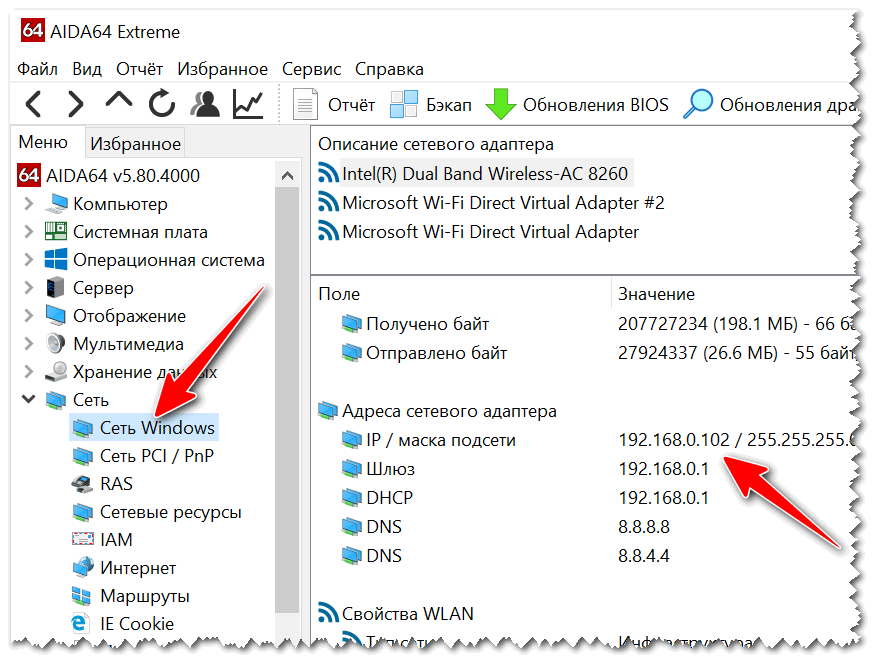
Да, любой может узнать ваш общедоступный IP-адрес. К счастью, хороший VPN изменяет ваш общедоступный IP-адрес, направляя вашу активность через анонимный сервер. Маскировка вашего IP-адреса таким образом повышает вашу безопасность, создавая впечатление, что вы выходите в Интернет из другого места! Ваш общедоступный IP-адрес можно отследить с помощью аналитики веб-сайта, заголовков электронной почты, журналов сервера и сообщений в социальных сетях. Обязательно зашифруйте свои данные с помощью безопасного VPN, чтобы защитить себя от шпионов и хакеров.
Вы можете избежать определенных ограничений на основе IP, используя VPN или виртуальную частную сеть, которая направляет вашу интернет-активность через новый сервер. Вы можете легко изменить свой IP-адрес, открыв приложение VPN и выбрав новое расположение сервера. Использование VPN — отличный способ избежать блокировки доступа к определенным веб-сайтам на основе IP-адресов из-за заранее определенных критериев, таких как геолокация или репутация IP-адреса.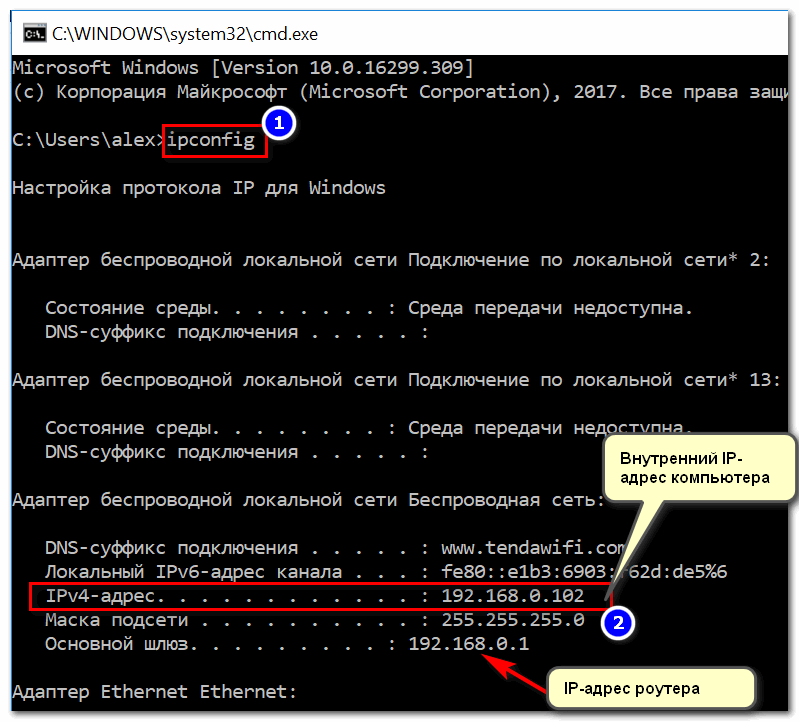 Когда вы входите в VPN и получаете доступ к Интернету, вы можете ожидать, что ваше видимое местоположение изменится. Примерами хороших VPN являются безопасный VPN и встроенный VPN Avast One.
Когда вы входите в VPN и получаете доступ к Интернету, вы можете ожидать, что ваше видимое местоположение изменится. Примерами хороших VPN являются безопасный VPN и встроенный VPN Avast One.
IPv4 означает «интернет-протокол версии 4» или 4-ю итерацию IP-адресов. Когда Агентство перспективных исследовательских проектов Министерства обороны США (DARPA) в 1983 году создало предшественницу глобального Интернета, ARPANET, оно присвоило числовые IP-адреса каждому устройству, подключенному к сети. Однако количество таких устройств в 1990-х и 2000-х годах росло так быстро, что эксперты выразили обеспокоенность по поводу возможного исчерпания доступных в то время IPv4-адресов.
Сегодня IPv4 сосуществует с IPv6, следующей итерацией IP-адресов. Если вы зайдете в Google и наберете «Проверить мой IP-адрес» или «Какой у меня IP-адрес?», Отображаемый адрес обычно является вашим IPv4-адресом.
Мой IP-адрес — это уникальный числовой адрес, назначенный конкретному устройству, которое вы используете для подключения к Интернету. IP-адресация имеет решающее значение для обеспечения того, чтобы пакеты данных всегда попадали на устройство назначения среди миллиардов устройств, подключенных к Интернету. В отличие от веб-адреса, если вы используете программу проверки IP-адресов, вы заметите, что она представляет собой серию различных чисел без включенных слов или фраз.
IP-адресация имеет решающее значение для обеспечения того, чтобы пакеты данных всегда попадали на устройство назначения среди миллиардов устройств, подключенных к Интернету. В отличие от веб-адреса, если вы используете программу проверки IP-адресов, вы заметите, что она представляет собой серию различных чисел без включенных слов или фраз.
Вам следует использовать средство проверки IP-адреса, если вы хотите проверить IP-адрес устройства, подключенного к Интернету, или приблизительно определить местоположение устройства. Лучшее время для использования инструмента проверки IP-адреса — это когда вы впервые входите в Интернет. Вы также можете использовать этот инструмент после активации VPN, чтобы убедиться, что VPN-соединение активно. Конечно, чтобы быть уверенным в том, что ваш IP-адрес отображается правильно, вы также можете периодически проверять свой IP-адрес в течение дня. Инструмент проверки IP-адресов может убедиться, что ваш IP-адрес является подлинным и находится в нужной области, прежде чем выполнять важную функцию.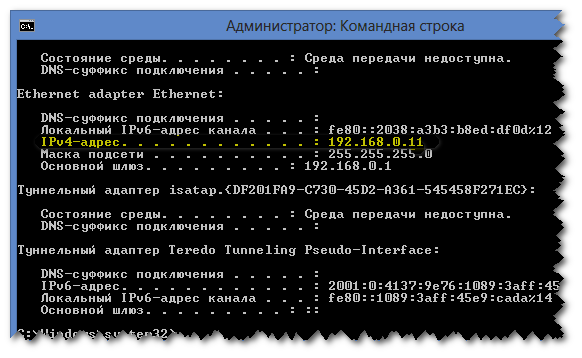
Один из способов защитить свой IP-адрес — скрыть его, чтобы другие не могли его найти и использовать в своих интересах. Если ваш IP-адрес скрыт, случайный человек не сможет использовать атаку на основе IP-адреса, чтобы ограничить ваш доступ в Интернет или выполнение задач. Вы также должны регулярно менять свой IP-адрес и никогда никому его не сообщать. С помощью Avast One вы можете автоматически скрыть свой IP-адрес и сохранить конфиденциальность всей своей цифровой жизни и защитить ее от посторонних.
Изменение вашего IP-адреса повысит вашу конфиденциальность и безопасность. Как только вы подключаетесь к Интернету, ваш IP-адрес становится виден миллиардам людей. Если вы просто используете IP-адрес по умолчанию, это повышает безопасность вашей сети, так как ее сложнее взломать, если IP-адрес не совпадает. Используя инструмент проверки IP-адресов, хакеры могут найти вас или отследить сайты, которые вы посещаете. Они могут ограничить ваш доступ к определенному онлайн-контенту или проверить уязвимость ваших устройств к серьезным интернет-атакам. Они могут собирать конфиденциальную информацию, чтобы украсть чужой Wi-Fi. Хакеры также могут блокировать доступ к Интернету, шантажировать, преследовать цель или красть личные данные. К счастью, с помощью хорошего программного обеспечения для обеспечения безопасности, такого как Avast One, вы можете легко защищать, изменять и скрывать свой IP-адрес при использовании Интернета.
Они могут собирать конфиденциальную информацию, чтобы украсть чужой Wi-Fi. Хакеры также могут блокировать доступ к Интернету, шантажировать, преследовать цель или красть личные данные. К счастью, с помощью хорошего программного обеспечения для обеспечения безопасности, такого как Avast One, вы можете легко защищать, изменять и скрывать свой IP-адрес при использовании Интернета.
К сожалению, нарушение конфиденциальности представляет собой риск каждый раз, когда вы входите в Интернет. Как только вы посещаете любую веб-страницу, десятки или даже сотни поставщиков услуг могут просматривать ваш IP-адрес. Скрипты, файлы cookie, аналитика и журналы мгновенно передаются сторонним компаниям. Хакеры могут определить ваш IP-адрес с помощью заголовков отправляемых вами электронных писем, HTML-трекеров, включенных в полученные вами электронные письма, а также с помощью приложений или файлов cookie на вашем мобильном устройстве. Даже администраторы интернет-форумов могут видеть не только ваше имя пользователя, но и ваш IP-адрес.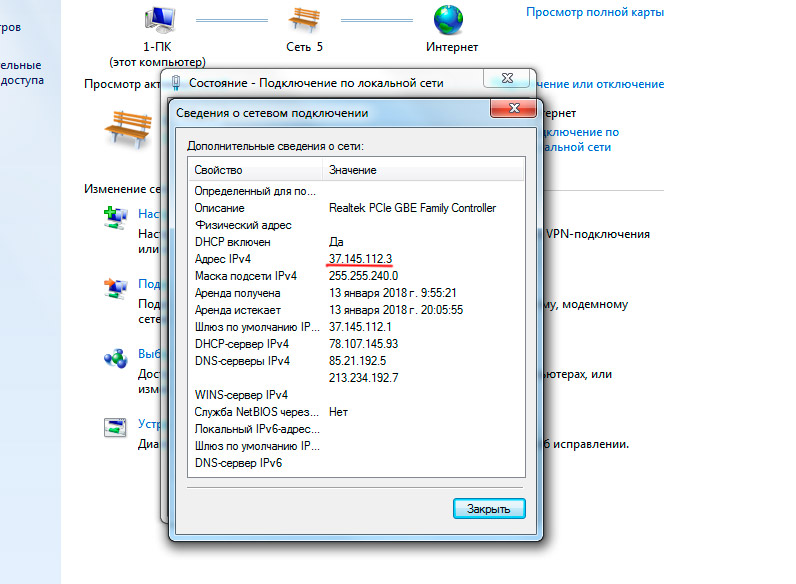 Ваш IP также можно отслеживать с помощью панелей веб-аналитики, отчетов по электронной почте и журналов веб-сервера. Поскольку почти любой может узнать ваш общедоступный IP-адрес, важно использовать хорошее программное обеспечение VPN для шифрования и конфиденциальной маршрутизации вашего интернет-соединения. Пакет безопасности Avast может снизить риск того, что кто-то узнает ваш IP-адрес, создав впечатление, что вы выходите в Интернет откуда-то еще. Он также правильно зашифрует все ваши данные, чтобы никто не мог их перехватить.
Ваш IP также можно отслеживать с помощью панелей веб-аналитики, отчетов по электронной почте и журналов веб-сервера. Поскольку почти любой может узнать ваш общедоступный IP-адрес, важно использовать хорошее программное обеспечение VPN для шифрования и конфиденциальной маршрутизации вашего интернет-соединения. Пакет безопасности Avast может снизить риск того, что кто-то узнает ваш IP-адрес, создав впечатление, что вы выходите в Интернет откуда-то еще. Он также правильно зашифрует все ваши данные, чтобы никто не мог их перехватить.
Необходимая защита для вашей жизни уже сегодня
Все, что вам нужно, чтобы оставаться в безопасности в Интернете в бесплатной универсальной услуге.
СКАЧАТЬ AVAST ONE
СКАЧАТЬ AVAST ONE
СКАЧАТЬ AVAST ONE
СКАЧАТЬ AVAST ONE
СКАЧАТЬ AVAST ONE
Вам нужно это приложение для Windows или Mac ?
Вам нужно это приложение для Windows или Android ?
Вам нужно это приложение для Windows или iOS ?
Хотите это приложение на Mac или Windows ?
Вам нужно это приложение для Mac или Android ?
Вам нужно это приложение для Mac или iOS ?
Вам нужно это приложение для Android или Windows ?
Вам нужно это приложение для Android или Mac ?
Вам нужно это приложение для Android или iOS ?
Вам нужно это приложение для iOS или Windows ?
Хотите это приложение на iOS или Android ?
Вам нужно это приложение для iOS или Mac ?
Назад
Вам нужно это приложение для Windows или Mac ?
Вам нужно это приложение для Windows или Android ?
Вам нужно это приложение для Windows или iOS ?
Вам нужно это приложение для Mac или Windows ?
Вы хотели бы это приложение для Mac или Android ?
Вам нужно это приложение для Mac или iOS ?
Вам нужно это приложение для Android или Windows ?
Вам нужно это приложение для Android или Mac ?
Вам нужно это приложение для Android или iOS ?
Вам нужно это приложение для iOS или Windows ?
Вам нужно это приложение для iOS или Android ?
Хотите это приложение на iOS или Mac ?
Назад
Что такое мой локальный IP
Если вы относитесь к числу тех, кто не понимает эти различные идеи IP, вы попали в нужное место.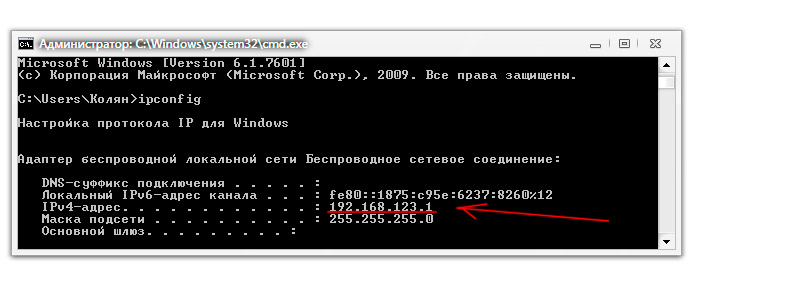 Мы понимаем, что концепции адресов интернет-протокола (IP) могут сбивать с толку. Многие детали широко используются, такие как локальный IP-адрес, IP-адрес маршрутизатора, частные и общедоступные IP-адреса. Мы объясним их в ближайшее время.
Мы понимаем, что концепции адресов интернет-протокола (IP) могут сбивать с толку. Многие детали широко используются, такие как локальный IP-адрес, IP-адрес маршрутизатора, частные и общедоступные IP-адреса. Мы объясним их в ближайшее время.
IP-адрес:
Адрес:
Ваш локальный IP-адрес отличается от вашего внешнего IP-адреса.
Это адрес, с которым связано ваше устройство в вашей локальной сети.
IP-адрес — это уникальный идентификатор, присвоенный конкретному устройству. Это используется для идентификации устройства и обеспечения его связи с другими устройствами через Интернет (с внешними сетями) или интранет (внутри локальной сети). Эти устройства могут варьироваться от мобильных телефонов, планшетов, ПК, настольных компьютеров, ноутбуков, принтеров и любых других устройств, поддерживающих Интернет-протокол (IP).
Форматы IPv4 и IPv6
IP-адреса имеют два формата IPv4 и IPv6.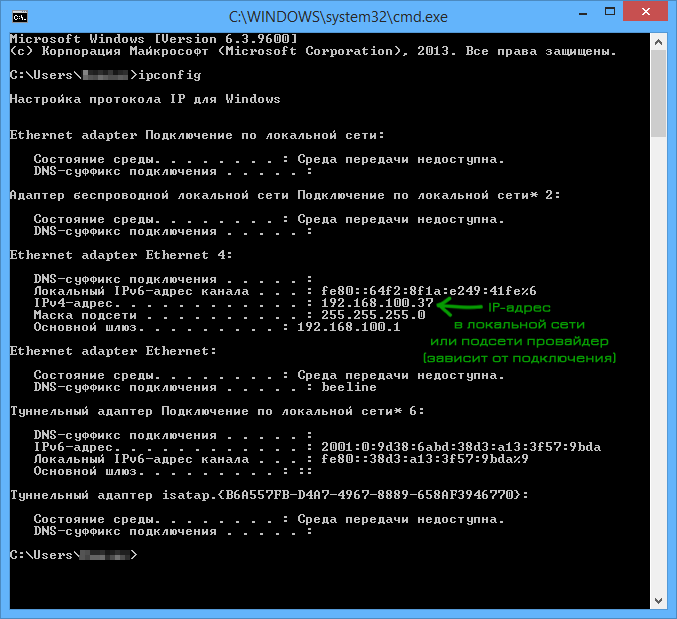 IPv4 — 32-битный; это традиционные IP-адреса, которые использовались с самого начала Интернета, как и 172.12.16.1. Другой тип IP — IPv6, имеет размер 128 бит и выглядит как 2001:0db8:85a3:0000:0000:8a2e:0370:7334. IPv6 был введен для обслуживания большего количества IP-адресов, поскольку большему количеству устройств (также известных как вещи в терминах Интернета вещей-IoT) необходимо было назначить IP-адрес.
IPv4 — 32-битный; это традиционные IP-адреса, которые использовались с самого начала Интернета, как и 172.12.16.1. Другой тип IP — IPv6, имеет размер 128 бит и выглядит как 2001:0db8:85a3:0000:0000:8a2e:0370:7334. IPv6 был введен для обслуживания большего количества IP-адресов, поскольку большему количеству устройств (также известных как вещи в терминах Интернета вещей-IoT) необходимо было назначить IP-адрес.
Частный и общедоступный адрес
Важно понимать разницу между частным и общедоступным IP-адресами. Частные IP-адреса недоступны из Интернета и используются во внутренних сетях, например, IP-адрес вашего рабочего стола. Некоторые диапазоны IP-адресов были зафиксированы глобально и используются в качестве частных адресов (класс A, класс B и класс C).
С другой стороны, общедоступные IP-адреса доступны всему миру через Интернет. Простейшим примером общедоступного IP-адреса может быть IP-адрес веб-сайта (ов).
Например,
Google.com использует 2a00:1450:4006:801::200e в качестве одного из общедоступных адресов.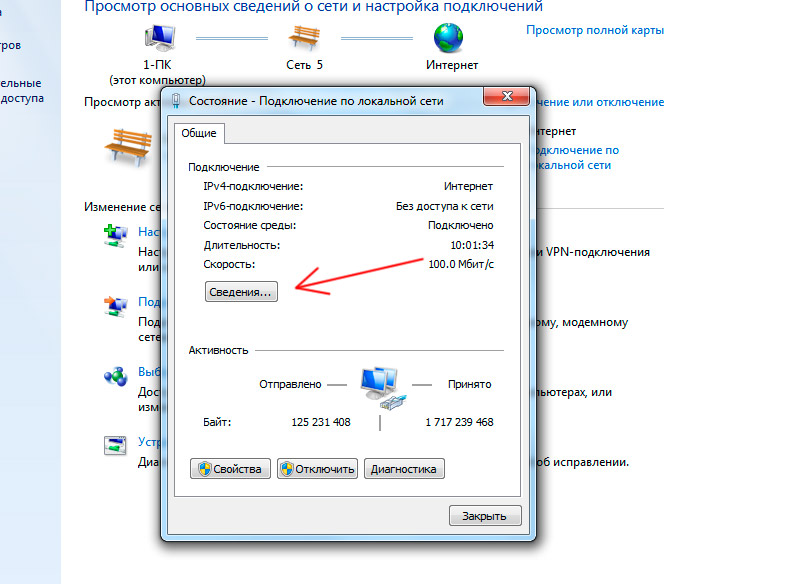
Локальный IP-адрес
Локальный IP-адрес — это идентификатор (IPv4 или IPv6), который назначается вашему ноутбуку, ПК, мобильному телефону и любому другому устройству в вашей локальной сети. Он не виден внешнему миру, но необходим для использования Интернета.
Например,
Ваш маршрутизатор назначает IP-адрес вашему мобильному телефону, один IP-адрес вашему ПК, один IP-адрес вашему принтеру или даже камере.
Это назначение IP-адресов в основном выполняется протоколом, называемым DHCP (протокол динамической конфигурации хоста).
Как мы нашли ваш локальный IP-адрес?
Было время, когда найти локальный IP-адрес в Интернете считалось сложной задачей. Теперь, благодаря определенным приложениям и протоколам, мы можем легко найти локальный IP-адрес, чаще всего с помощью WebRTC (веб-связь в реальном времени).
Какова роль локального IP-адреса?
Чтобы понять роль локального IP-адреса, давайте рассмотрим пример работы в Интернете.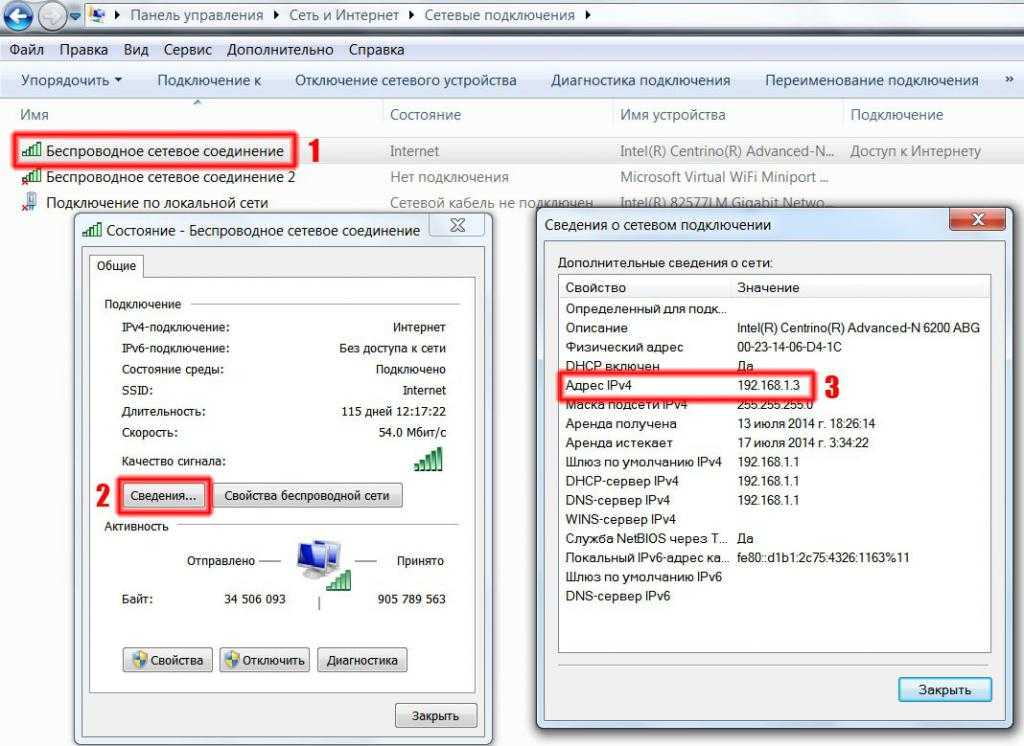
Наш домашний маршрутизатор назначает уникальный IP-адрес (обычно известный как локальный IP-адрес) каждому подключенному устройству. Когда мы ищем какой-либо веб-сайт:
1. Запрос отправляется на наш домашний маршрутизатор, у которого есть собственный IP-адрес, назначенный поставщиком услуг Интернета (ISP).
2. Затем этот запрос достигает маршрутизатора интернет-провайдера, у которого есть другой IP-адрес, который общается с Интернетом через общедоступный IP-адрес.
После получения ответа от веб-сайта, как провайдер узнает, куда отправить этот запрос?
1. Маршрутизатор интернет-провайдера отправляет этот запрос обратно на ваш домашний маршрутизатор на основе IP-адреса маршрутизатора, а затем
2. Затем домашний маршрутизатор предоставляет информацию вашему устройству на основе локального IP-адреса.
Что такое NAT?
Эта идея преобразования/сопоставления IP-адресов между частным IP-адресом и общедоступным IP-адресом широко известна как преобразование сетевых адресов (NAT).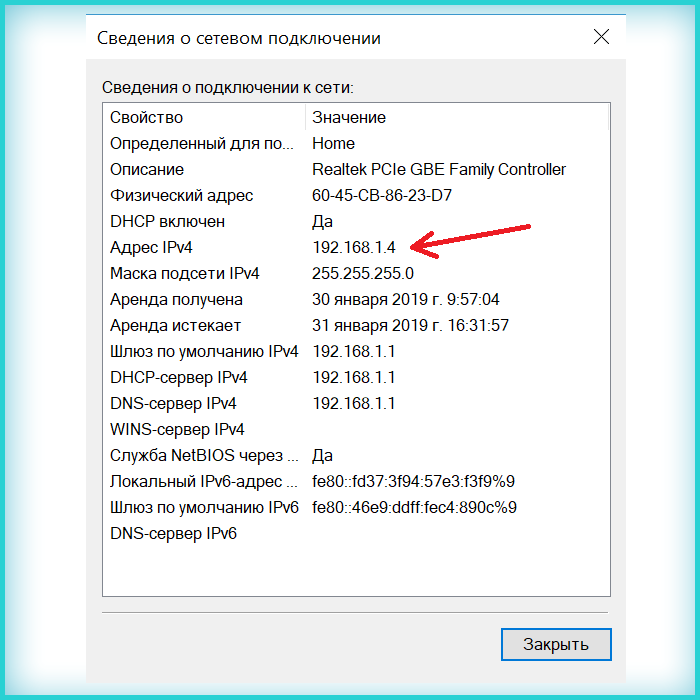
Дополнительные инструменты
Генератор QR-кода сети Wi-Fi
Забудьте о том, чтобы делиться паролем от вашего Wi-Fi по старинке. Вот самый простой способ создать QR-код с учетными данными маршрутизатора и поделиться им.
Что такое мой прокси?
Узнайте, подключаетесь ли вы к Интернету через прокси-сервер, и получите сведения об этом прокси-сервере, просто перейдя сюда.
Что такое мой пользовательский агент?
Узнайте свой пользовательский агент. Перейдите сюда, чтобы получить свой пользовательский агент, версию вашего пользовательского агента, устройство и операционную систему, которые вы используете.
Что такое мой интернет-провайдер? Проверьте своего интернет-провайдера
Проверьте своего текущего интернет-провайдера (ISP) с помощью этого инструмента поиска.
 Через Диспетчер задач Windows 10
Через Диспетчер задач Windows 10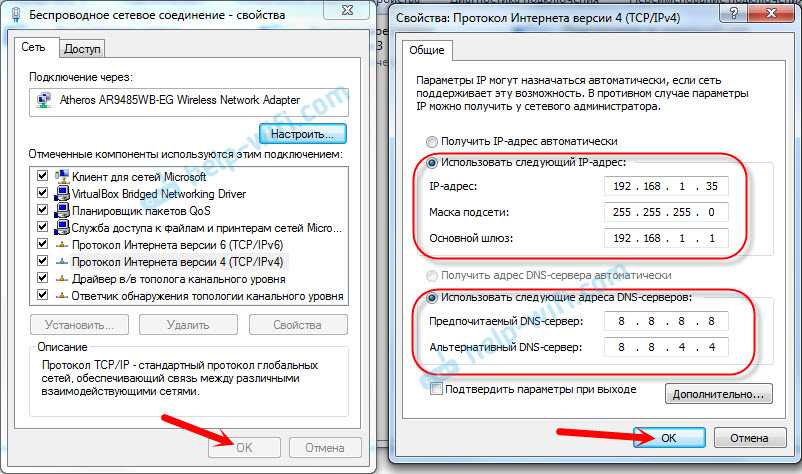 С помощью такого IP устройство можно найти в сети. Используют и более современную версию интернет-протокола – IPv6. Адрес получается 128-битным и выглядит как 8 шестнадцатеричных чисел – групп по 4 символа, разделённых двоеточиями. Например, 2001:0db2:11a3:09d4:1f32:8a1e:07a2:764d. Внутренние IP преобразуются во внешние с помощью маршрутизаторов (роутеров) с помощью технологии NAT.
С помощью такого IP устройство можно найти в сети. Используют и более современную версию интернет-протокола – IPv6. Адрес получается 128-битным и выглядит как 8 шестнадцатеричных чисел – групп по 4 символа, разделённых двоеточиями. Например, 2001:0db2:11a3:09d4:1f32:8a1e:07a2:764d. Внутренние IP преобразуются во внешние с помощью маршрутизаторов (роутеров) с помощью технологии NAT.